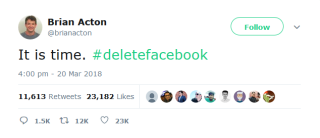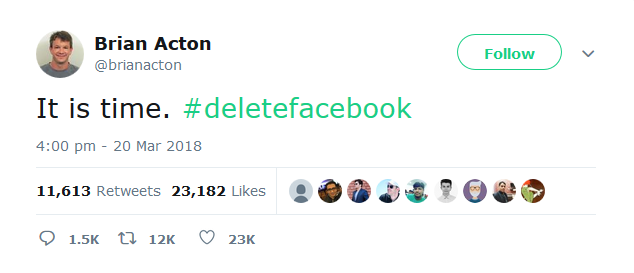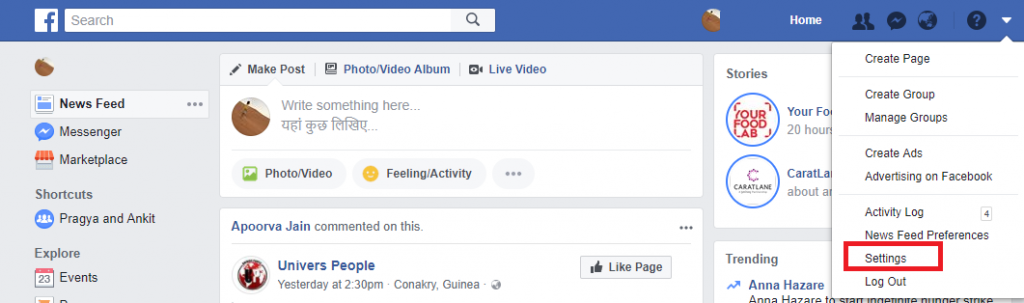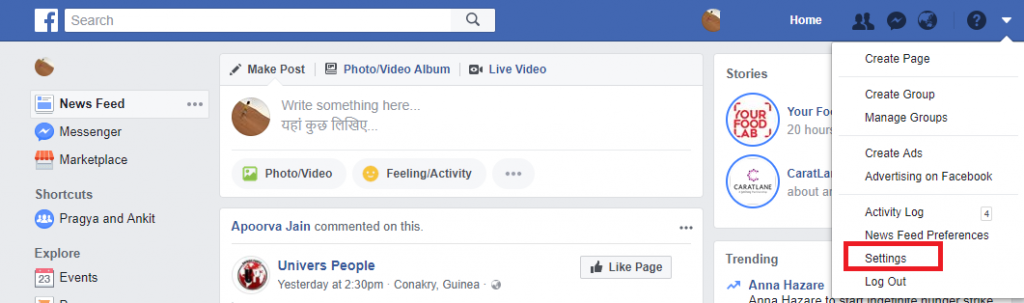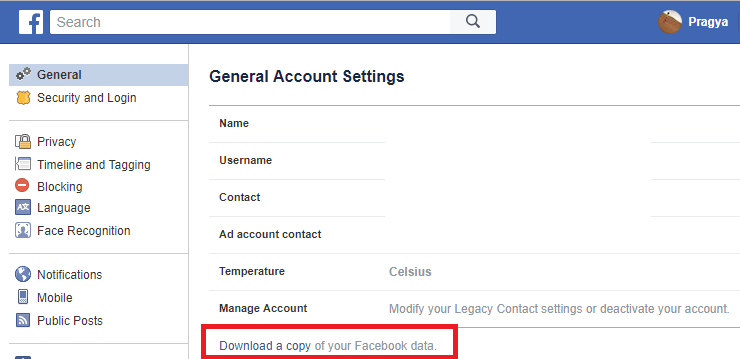データを安全に保ちたくない人はいますか?データが危険にさらされても大丈夫ですか?
ソーシャルメディアプラットフォームは私たちの生活の重要な部分になり、その人気のために、人々がソーシャルメディアサイト/アプリに費やす時間は多様になっています。
これらのアプリは、友達や家族とつながるための優れた方法を提供しますが、ネガティブな部分もあります。データ侵害!はい、その通りです。ソーシャルメディアプラットフォームは、あらゆる種類のデータ侵害に対して脆弱です。
私たちの多くは、投稿されたすべてのものがハッキングの影響を受けやすいことに気付かずに、ソーシャルメディアプラットフォームで多くの情報を共有しています。そのような最新ニュースの1つは、政治会社であるCambridgeAnalyticsに関連しています。約5000万人のFacebookユーザーのデータが使用されていると言われています。とは言っても、これらのソーシャルメディアプラットフォームの脆弱性の程度は非常によく想像できます。
このようなすべてのデータ侵害のために、人々はソーシャルメディアプラットフォームで自分のアカウントを削除することを検討することを余儀なくされています。また、Cambridge Analyticaのデータ侵害の後、WhatsAppの共同創設者はFacebookを削除する時が来たと述べました。彼のツイートによると、
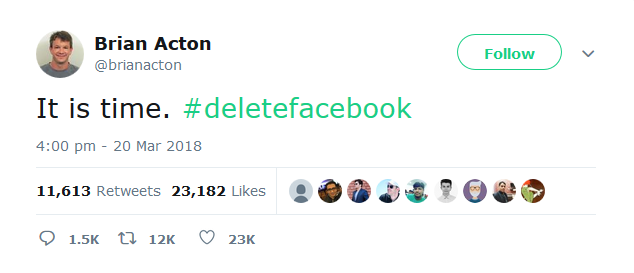
ソーシャルメディア中毒はそれをやめるのを難しい仕事にしますが。個人データのセキュリティを最も重要視している人にとっては、そのようなアカウントを削除することをお勧めします。データマイニングに終止符を打つ方法を学び、Facebookを削除します。
また読む: サードパーティのアプリによるFacebookデータの使用を停止する
データマイニングを取り除く方法:Facebook
ソーシャルメディアの最も中毒性のある部分を削除することは確かに簡単な作業ではありません。ただし、Facebookには、Facebookアカウントを無効にする機能もあります。
しかし、Facebookが何をしているのかがわかっているのに、なぜFacebookを無効にするのでしょうか。
システム管理者、開発者として働いたことのある人は、データの冗長性、バックアップ、オフサイトバックアップ、およびデータの検索に使用されるその他のデータ保持ポリシーについて知っています。つまり、アカウントを削除しても、データが完全に消えることはありません。あなたがたまたま欧州連合の居住者である場合、あなたのデータは忘れられる権利の下で消去される可能性がありますが、北米の場合はそうではありません。いずれかの方法に従うと、データが完全に削除されると想定した場合、それは正しくありません。
詳細を削除したい場合は、Facebookデータを削除する必要があります。そうすると、データを新しいアカウントにリンクする可能性がほぼゼロになります。
それでは、Facebookアカウントを非アクティブ化して削除する前に、Facebookデータを削除する方法を学びましょう。
Facebookデータを削除する方法は?
先に進む前に、覚えておく必要のあることの1つは、100%のデータ削除を保証できる戦略はないということです。したがって、ここでは、保持技術を使用してデータを難読化して回復可能にする方法について説明します。
手動でのパージは時間と時間がかかるため、Facebookデータのパージを自動化します。このために、Githubでリリースされたスクリプトを使用します。このスクリプトは現在、1つの投稿のみを編集します。時間とともに更新され、一度に複数の投稿を編集できるようになります。
Facebookデータを削除する方法がわかったので、Facebookデータの非アクティブ化と削除について説明します。
1. Facebookアカウントを無効にします:
アカウントを無効にすることを選択した場合、それは次のことを意味します。
- アカウントが完全に削除されることはありません。ただし、再度アクティブ化するまでは非アクティブ化されます。
- 誰もあなたのタイムラインを見ることができなくなります。
- あなたのメッセージのような目に見える情報があるかもしれません。
- アカウント情報は保存されるため、アカウントが再度アクティブ化された場合に使用できます。
Facebookアカウントを無効にする方法は次のとおりです。
- コンピューターでFacebookを起動します。
- ページの右上隅にある逆三角形のアイコンをクリックして、[設定]に移動します。
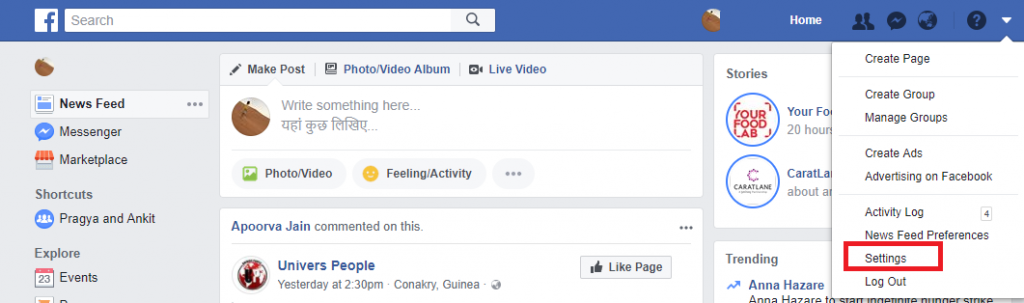
- [設定]ページで、左側のパネルの[全般]タブをクリックします。

- [一般的なアカウント設定]で、[アカウントの管理]の横にある[編集]ボタンをクリックします。
- 次に、アカウントの非アクティブ化を探し、それをクリックして、手順に従って非アクティブ化を確認します。
将来、Facebookアカウントをアクティブ化する場合は、再度ログインするだけで完了です。
また読む: Facebookアカウントから顔認識を無効にする方法は?
2. Facebookアカウントを削除します:
Facebookアカウントを非アクティブ化するとセキュリティが向上しますが、セキュリティを強化するには、アカウントを削除する必要があります。
注:Facebookアカウントを削除する前に、Facebookデータの完全なバックアップを取っていることを確認してください。また、一度削除されたFacebookアカウントは、再度アクティブ化または復元することはできません。
Facebookアカウントを削除することにしたので、共有されているすべての思い出のバックアップを取るようにしてください。Facebookデータをバックアップする手順に進みましょう。
- コンピューターでFacebookを起動します。
- ページの右上隅にある逆三角形のアイコンをクリックして、[設定]に移動します。
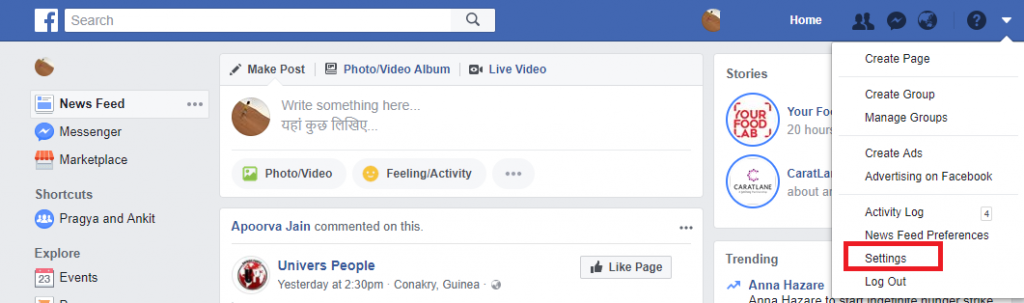
- [設定]タブで、[一般アカウント設定]の下の[Facebookデータのコピーをダウンロードする]を見つけます。
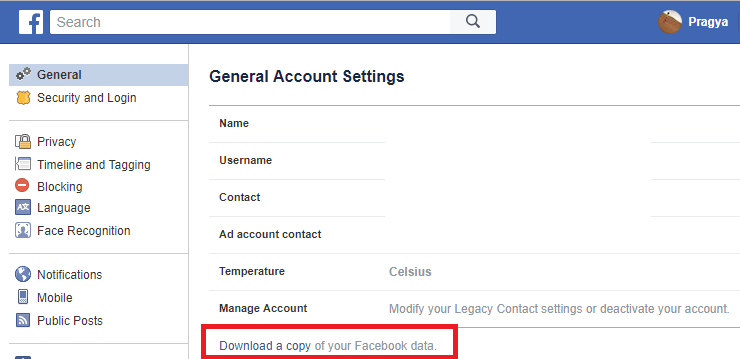
- 次に、[アーカイブの開始]をクリックしてダウンロードを開始します。

また読む: Facebookの2要素認証機能が悪くなった
Facebookアカウントを削除するとは、次のことを意味します。
- アカウントを削除してもすぐには削除されませんが、数日間は休止状態のままになります。この間にログインすると、アカウントの削除はキャンセルされます。
- アカウントが完全に削除されると、アカウントに再度ログインする方法はありません。
- Facebookがデータを削除するのに約90日かかりますが、同じものにアクセスできないままです。
- Facebookを使用して送信されたメッセージは削除されず、アクティブなままになります。
Facebookデータがバックアップされたら、データマイナーを停止してFacebookを削除できます。以下の手順に従って、あらゆる種類の侵害からデータを保護してください。
- Facebookアカウントにログインします。
- Facebookアカウントの削除ページに直接リダイレクトするリンクをクリックします。
- ここで[マイアカウントの削除]をクリックして、Facebookアカウントを完全に削除します。
お気に入りの思い出を共有するソーシャルメディアプラットフォームが安全だと思うなら、あなたは間違っています。ケンブリッジアナリティカスキャンダルはその最新の例です。これらのデータ侵害にうんざりしていて、データを安全に保ちたい場合は、データマイニングに終止符を打ち、今すぐFacebookを削除してください。